
Joseph Goodman
0
2218
531
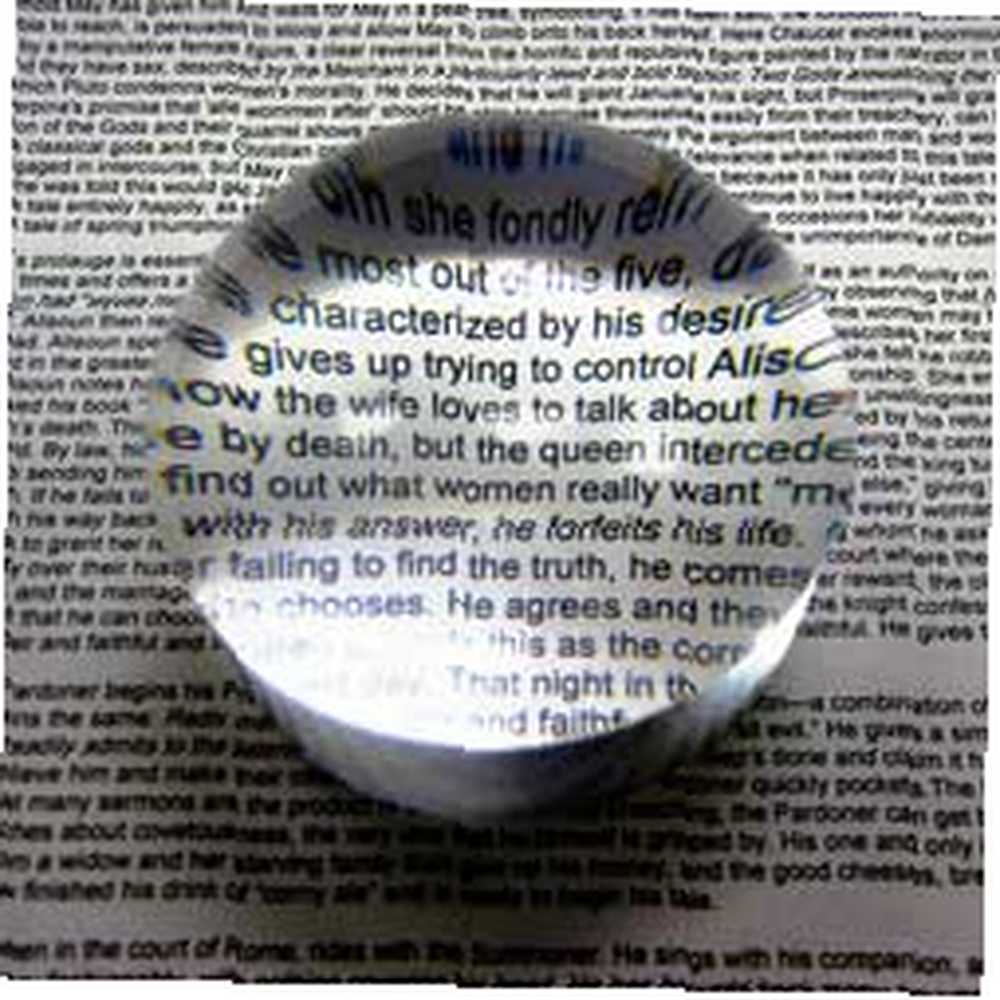 Ikke alle websider gøres lige. Der vil være nogle websider, der giver dig en optisk udfordring. Men takket være Zoom-funktionen i alle browsere kan websider gøres klarere for læsbarhed. Zoomfunktionen har nogle anvendelser bortset fra kun tekstforstørrelsesfunktioner.
Ikke alle websider gøres lige. Der vil være nogle websider, der giver dig en optisk udfordring. Men takket være Zoom-funktionen i alle browsere kan websider gøres klarere for læsbarhed. Zoomfunktionen har nogle anvendelser bortset fra kun tekstforstørrelsesfunktioner.
At notere de finere detaljer på et billede er en af dem. Nogle gange linker miniaturebilleder ikke til deres større versioner. En smule zoom hjælper med at få et tip af billedet. Men den mest nyttige brug af zoom er forbeholdt ældre. Hvis du zoomer websiden et par hak mere end standardindstillingen, gør alt det bedre for dem.
Der er ikke noget kompliceret med zoomfunktionen. Hvis vi taler om Firefox og dens zoom på fuld side, giver browseren mulighed for at zoome hele siden eller bare teksten. Firefox åbner også op for de zoomniveauer, du brugte på et specifikt websted ved et tidligere besøg. Mozilla Links har et dejligt indlæg om, hvad du kan gøre med Firefox og dens zoom.
Men som vi har set mange gange, handler Firefox meget om tilføjelser. Og der er en hel del tilføjelser tilgængelige i Firefox-tilføjelsesgalleriet, der tilføjer whiz til zoom. Lad os tjekke seks af de bedste Firefox zoom-tilføjelser.
Zoom side [ikke længere tilgængelig]
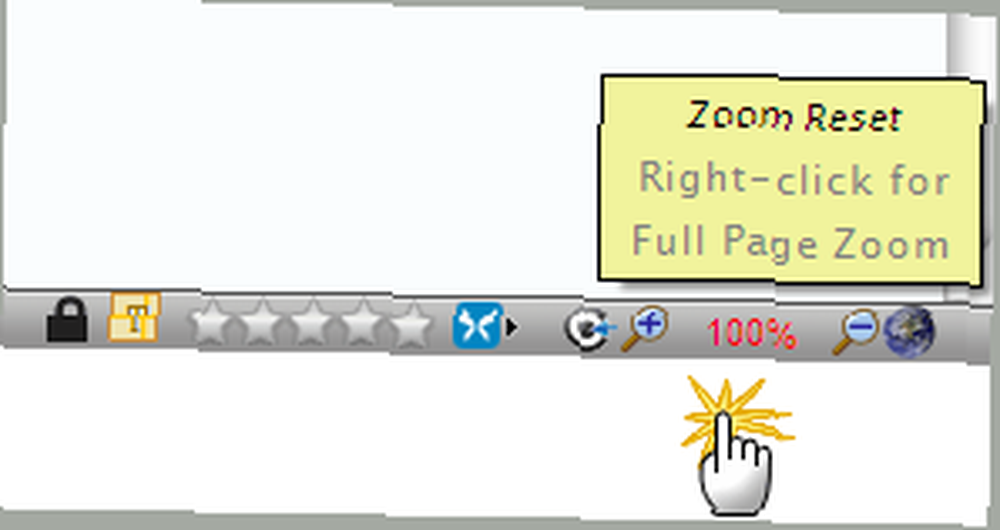
Zoom Page er dybest set en enkel tilføjelse, der bringer zoomkontrollerne fra menuen til statuslinjen for hurtigere tilgængelighed. Du har to knapper (+ og -) og zoomniveauet. Hvis du klikker på en af de to knapper (eller bruger musehjulet) øges eller reduceres zoomniveauet. Et klik på zoomniveauprocenten nulstiller den til standardindstillingen.
Indstilling “˜Fuld side 'zoom eller “˜Zoom for tekst kun er lige så let med et højreklik på zoomniveauindikatoren. Fra add-on's indstillinger kan zoomniveauerne indstilles til alt mellem 25% op til 400%.
MouseZoom [Ikke længere tilgængelig]
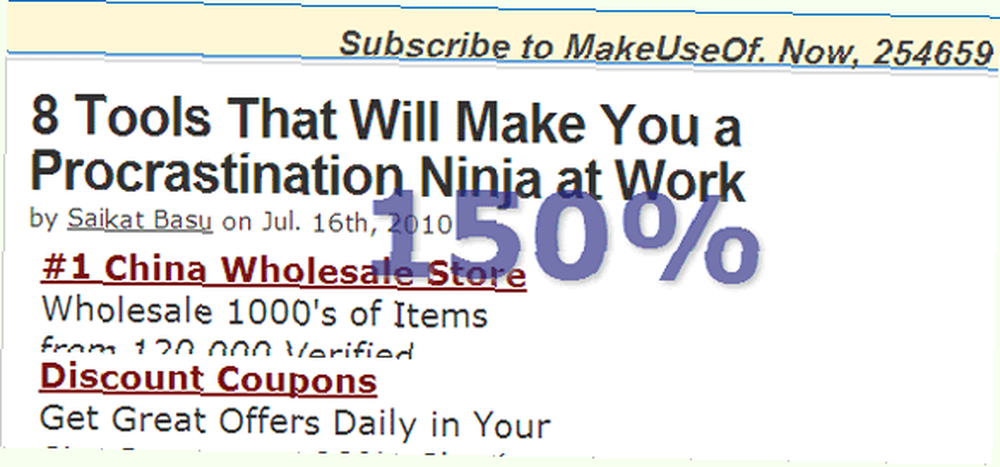
MouseZoom er en enkel, men nyttig tilføjelse, der giver dig mulighed for at zoome en webside ved hjælp af højre museknap og rullehjulskombination. En anden kombination gengiver browservinduet på fuldskærm. Zoomniveauer vises lige på midten af websiden. Du kan også konfigurere zoomniveauerne i tilføjelsens indstillinger.
NoSquint [Ingen længere tilgængelig]
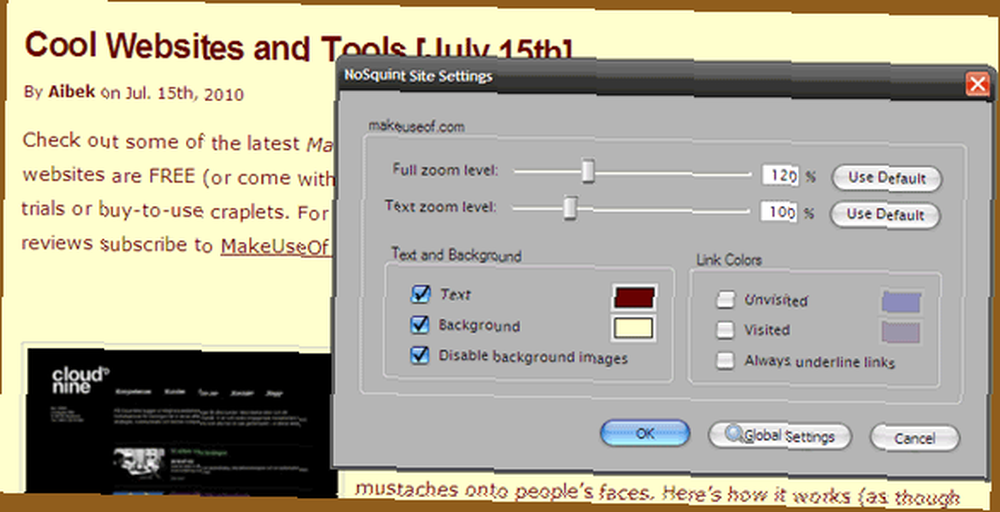
NoSquint bringer mere kontrol over zoombranchen ved at overtage den oprindelige zoom fra Firefox. Du kan ikke kun indstille standardzoomniveauerne på et sted for hver side eller anvende globale indstillinger; Du kan også ændre tekst og baggrundsfarve til det, der passer dig. Irriterende baggrunde kan også deaktiveres.
Nogle gange behandler NoSquint underdomæner på et bestemt websted som det samme (For f.eks. Gmail og Google Reader). Forskellige zoomniveauer og farver kan tilpasses for hver ved hjælp af de avancerede håndteringsfunktioner for undtagelser i denne tilføjelse.
Billedzoom [Ikke længere tilgængelig]
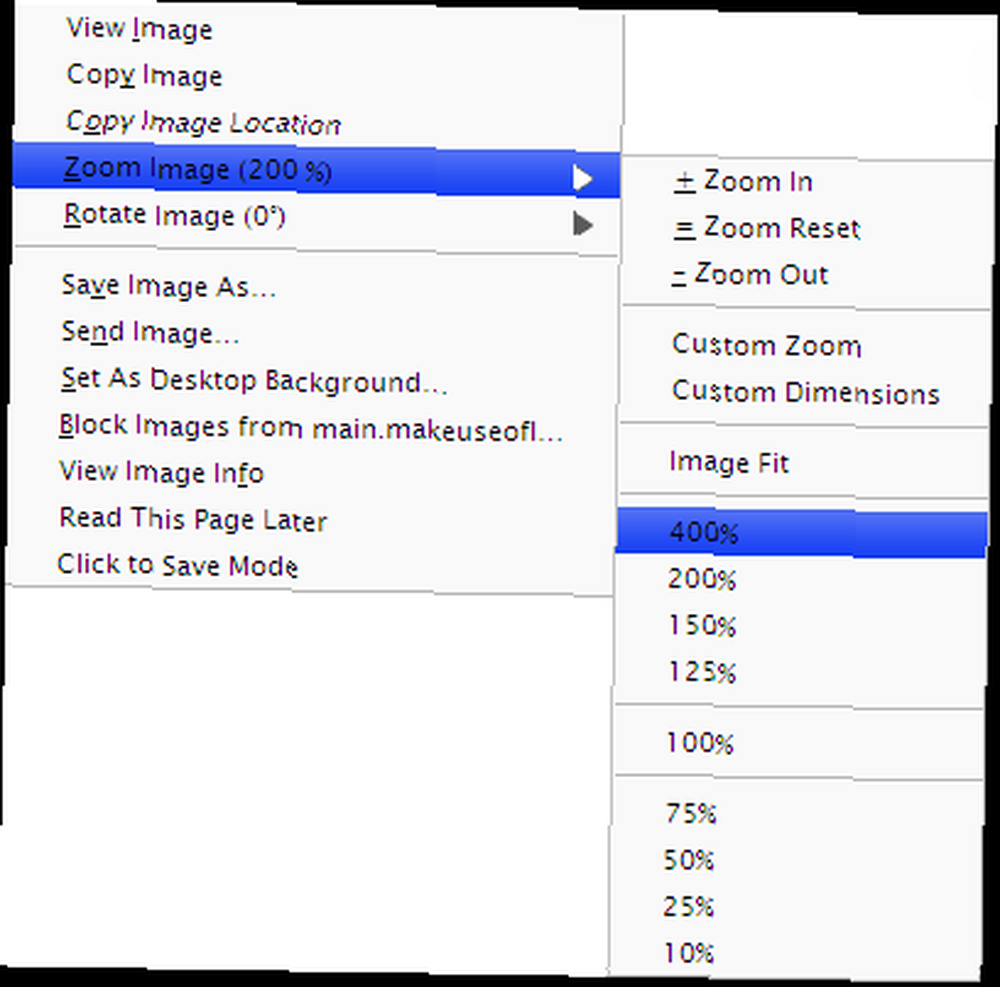
Forfatterens websted giver en meget god læring-efter-prøve introduktion af tilføjelsen. Som navnet antyder bringer Image Zoom zoomkontrol specielt til billeder ved hjælp af museknapperne og hjulet. Højreklik på et hvilket som helst billede på en webside viser billedzoom-funktionerne:
Jeg ved ikke, hvor nyttigt det er, men du kan også rotere billeder fra genvejsmenuen. Du kan også bruge hjulet og museknapperne til at gøre ting som at zoome ind og ud, eller tilpasse billedet på skærmen.
PixelZoomer
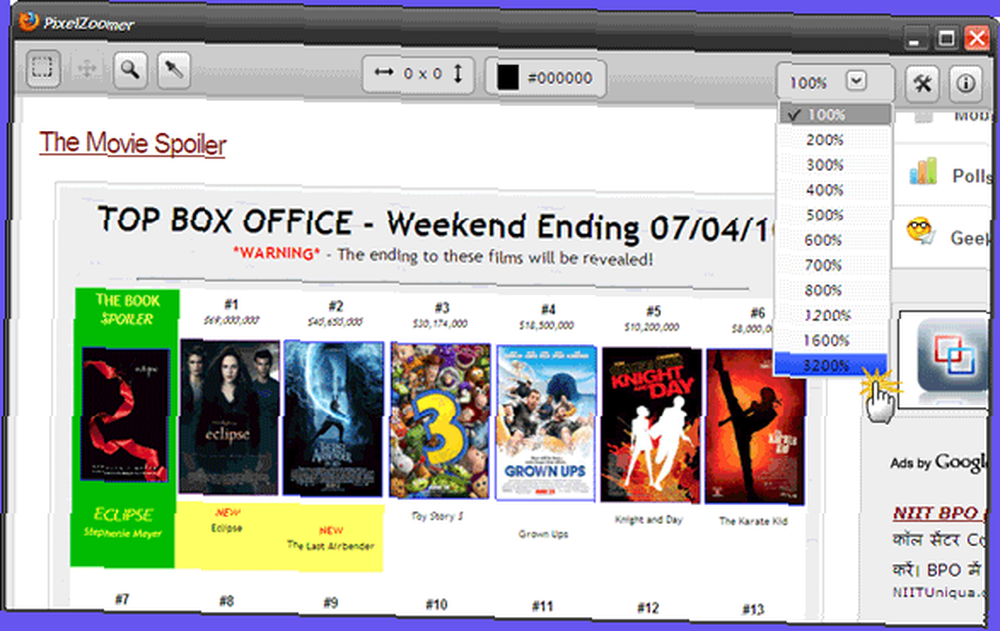
PixelZoomer repræsenterer anvendelsen af webudviklingen af zoomværktøjet. Klik på PixelZoomers ikon i åbner et skærmbilledevindue, hvor du kan anvende værktøjer som et udvalgt værktøj til at måle pixelafstand, en pipette til opsamling af farveværdier og et dropdown-zoom for at gå helt ned til detaljerne. Det maksimale zoomniveau er 3200%. Du kan fremskynde dit webarbejde med genvejstasterne til alle funktioner i PixelZoomer.
Skifter af tema fontstørrelse
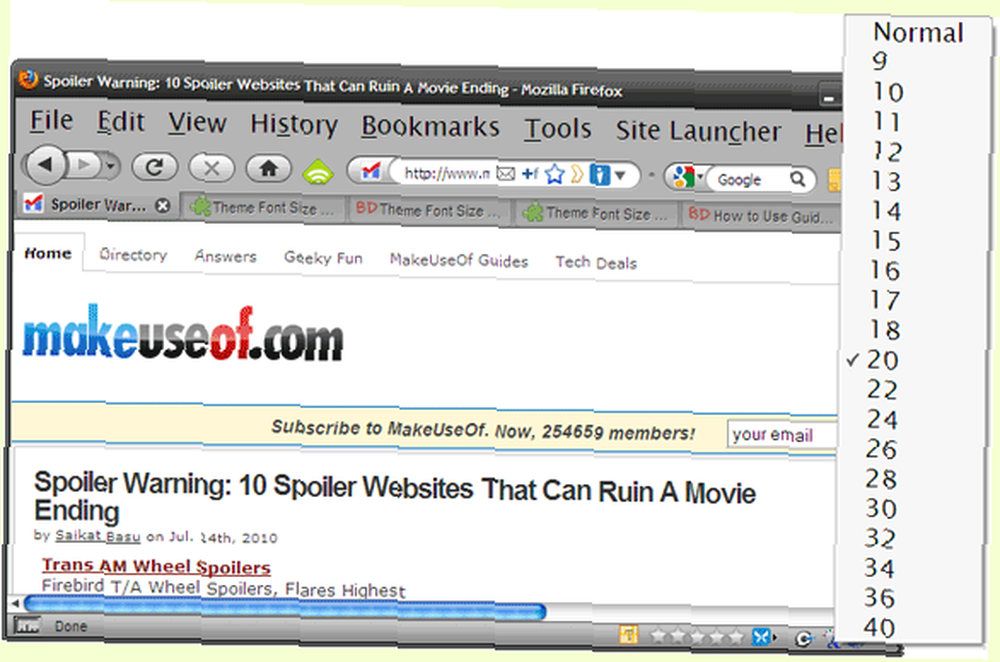
Skifter af temafontstørrelse er et zoomværktøj med en forskel. I stedet for at ændre størrelsen på tekst eller billeder ændrer det skrifttypestørrelsen i alle vinduer, menuer, værktøjslinjer og andre browserelementer i Firefox. Skriftstørrelser kan indstilles hvor som helst mellem 9 og 40 pixels for at ændre browserens udseende for bedre tilgængelighed.
Som disse zoomværktøjer viser, handler det først om visuel tilgængelighed, men zoomværktøjet er også vigtigt for udviklingsopgaver som at samle pixels og fint måle pixeldistanser mellem to punkter. Bruger du zoomværktøjet ofte, eller lader du dine øjne gøre alt det hårde arbejde? Lad os vide.
Billedkreditter: yauhin1











